Хотите открыть свой интернет-магазин, но не знаете с чего начать? WordPress – это отличный выбор для создания интернет-магазина, особенно если вы новичок в веб-разработке. Благодаря своей простоте, гибкости и огромному количеству плагинов, WordPress позволяет создать функциональный и привлекательный интернет-магазин без особых усилий и затрат. В этой статье мы подробно расскажем, как создать интернет-магазин на WordPress с нуля, используя плагин WooCommerce, и поделимся полезными советами и рекомендациями.
Что нужно для создания интернет-магазина на WordPress:
Для создания интернет-магазина на WordPress вам потребуется:
- Доменное имя и хостинг: Доменное имя – это адрес вашего интернет-магазина в интернете (например, my-shop.com). Хостинг – это место, где хранятся файлы вашего интернет-магазина.
Рекомендации по выбору хостинга для интернет-магазина:
Для интернет-магазина рекомендуется выбирать хостинг с SSD-дисками, достаточным объемом дискового пространства, поддержкой SSL-сертификатов и хорошей защитой от DDoS-атак. Beget – это отличный выбор для интернет-магазина на WordPress, так как он предлагает все необходимые функции и доступные цены.
- Установка WordPress: WordPress – это бесплатная система управления контентом (CMS), на которой будет работать ваш интернет-магазин.
- Выбор и установка темы оформления: Тема оформления определяет внешний вид вашего интернет-магазина. Существуют тысячи бесплатных и платных тем оформления для WordPress, которые подходят для разных типов интернет-магазинов.
Установка и настройка WooCommerce:
WooCommerce – это самый популярный плагин для создания интернет-магазина на WordPress. Он бесплатен, прост в использовании и обладает огромным количеством функций.
- Установка плагина WooCommerce:
- Войдите в административную панель вашего сайта на WordPress.
- Перейдите в раздел “Плагины” -> “Добавить новый”.
- В строке поиска введите “WooCommerce”.
- Найдите плагин WooCommerce и нажмите кнопку “Установить”.
- После установки нажмите кнопку “Активировать”.
- Настройка основных параметров:
После активации плагина WooCommerce вам будет предложено настроить основные параметры вашего интернет-магазина.
- Валюта: Выберите валюту, в которой будут отображаться цены в вашем интернет-магазине.
- Геолокация: Укажите страну, в которой находится ваш интернет-магазин.
- Доставка: Настройте способы доставки товаров.
- Налоги: Настройте правила налогообложения для вашего интернет-магазина.
- Настройка способов оплаты:
WooCommerce поддерживает множество способов оплаты, включая PayPal, Stripe, банковские карты и другие.
- Перейдите в раздел “WooCommerce” -> “Настройки” -> “Оплата”.
- Выберите способы оплаты, которые вы хотите использовать в своем интернет-магазине.
- Настройте параметры каждого способа оплаты.
Добавление товаров в интернет-магазин:
После установки и настройки WooCommerce можно приступать к добавлению товаров в ваш интернет-магазин.
- Создание категорий товаров:
- Перейдите в раздел “Товары” -> “Категории”.
- Введите название категории и ее описание.
- Нажмите кнопку “Добавить новую категорию”.
- Добавление товаров:
- Перейдите в раздел “Товары” -> “Добавить новый”.
- Введите название товара, его описание, цену и другие характеристики.
- Загрузите изображение товара.
- Выберите категорию товара.
- Укажите наличие товара на складе.
- Нажмите кнопку “Опубликовать”.
- Управление запасами товаров:
WooCommerce позволяет управлять запасами товаров на складе.
- Перейдите в раздел “Товары” -> “Все товары”.
- Найдите товар, запасами которого вы хотите управлять, и нажмите кнопку “Изменить”.
- Перейдите во вкладку “Запасы”.
- Укажите количество товара на складе.
- Включите опцию “Управление запасами?”
- Укажите порог уведомления о низком запасе.
- Нажмите кнопку “Обновить”.
Настройка доставки и оплаты:
- Настройка способов доставки:
WooCommerce позволяет настроить различные способы доставки товаров, такие как самовывоз, курьерская доставка и почта.
- Перейдите в раздел “WooCommerce” -> “Настройки” -> “Доставка”.
- Нажмите кнопку “Добавить зону доставки”.
- Укажите название зоны доставки и страны, которые она включает.
- Нажмите кнопку “Добавить способ доставки”.
- Выберите способ доставки, который вы хотите использовать (например, “Самовывоз”, “Курьерская доставка”, “Почта”).
- Настройте параметры выбранного способа доставки.
- Настройка зон доставки и стоимости доставки:
WooCommerce позволяет настроить зоны доставки и стоимость доставки для каждой зоны.
- Перейдите в раздел “WooCommerce” -> “Настройки” -> “Доставка”.
- Выберите зону доставки, которую вы хотите настроить.
- Нажмите кнопку “Редактировать”.
- Укажите стоимость доставки для выбранной зоны.
- Можно также настроить различные тарифы доставки в зависимости от веса товара, суммы заказа и других параметров.
- Интеграция с платежными системами:
WooCommerce интегрируется с различными платежными системами, такими как PayPal, Stripe, Яндекс.Касса и другие.
- Перейдите в раздел “WooCommerce” -> “Настройки” -> “Оплата”.
- Выберите платежную систему, которую вы хотите использовать.
- Настройте параметры выбранной платежной системы.
- Получите ключи API и другие необходимые данные от выбранной платежной системы.
- Внесите полученные данные в настройки WooCommerce.
Оптимизация интернет-магазина для продаж:
Создание интернет-магазина – это только первый шаг. Чтобы ваш интернет-магазин приносил прибыль, его необходимо оптимизировать для продаж.
- Создание привлекательного дизайна:
Дизайн вашего интернет-магазина должен быть привлекательным, удобным и соответствовать вашему бренду. Используйте качественные изображения товаров, четкие шрифты и понятную навигацию. Обратите внимание на мобильную версию вашего сайта, так как большинство пользователей заходят в интернет с мобильных устройств.
- Оптимизация контента для поисковых систем (SEO):
Чтобы ваш интернет-магазин был виден в поисковых системах, необходимо оптимизировать его контент для поисковых запросов. Используйте ключевые слова в заголовках, описаниях товаров и текстах на сайте. Создавайте уникальный и полезный контент для привлечения посетителей.
- Настройка email-маркетинга для привлечения и удержания клиентов:
Email-маркетинг – это эффективный способ привлечения и удержания клиентов. Создайте базу email-адресов ваших клиентов и отправляйте им рассылки с новостями, акциями и скидками.
- Анализ статистики и улучшение показателей:
Регулярно анализируйте статистику вашего интернет-магазина, чтобы выявлять слабые места и улучшать показатели. Используйте инструменты веб-аналитики, такие как Google Analytics и Яндекс.Метрика.
Полезные плагины для интернет-магазина на WordPress:
- SEO-плагины:
- Yoast SEO
- Rank Math
- Плагины для email-маркетинга:
- MailChimp
- Sendinblue
- Плагины для повышения конверсии:
- OptinMonster
- TrustPulse
Продвижение интернет-магазина:
После создания и оптимизации интернет-магазина необходимо заняться его продвижением.
- Контент-маркетинг:
Ведите блог на своем сайте и публикуйте полезные статьи и руководства, связанные с вашей тематикой. Это поможет привлечь трафик на ваш сайт и повысить его авторитет в глазах поисковых систем.
- Социальные сети:
Создайте страницы своего интернет-магазина в популярных социальных сетях и регулярно публикуйте контент, интересный вашей целевой аудитории. Используйте рекламу в социальных сетях для привлечения новых клиентов.
- Контекстная реклама:
Размещайте рекламу своего интернет-магазина в поисковых системах (Google Ads, Яндекс.Директ). Это позволит привлечь на ваш сайт целевую аудиторию, которая ищет товары, которые вы продаете.
- Email-маркетинг:
Используйте email-маркетинг для рассылки писем с новостями, акциями и скидками вашим клиентам. Это поможет увеличить продажи и удержать клиентов.
Заключение:
Создание интернет-магазина на WordPress – это простой и доступный способ начать свой бизнес в интернете. Следуя этому пошаговому руководству, вы сможете создать функциональный и привлекательный интернет-магазин, который будет приносить вам прибыль.
Советы и рекомендации для начинающих предпринимателей:
- Начните с малого и постепенно развивайте свой интернет-магазин.
- Уделите внимание качеству товаров и обслуживанию клиентов.
- Постоянно анализируйте статистику и улучшайте показатели.
- Не бойтесь экспериментировать и пробовать новые методы продвижения.
Призыв к действию:
Выберите надежный хостинг (например, Beget) и начните создавать свой интернет-магазин прямо сейчас!